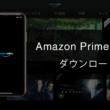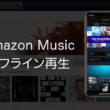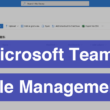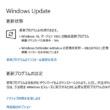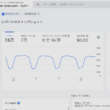DAZNのダウンロード機能でコンテンツを保存して動画をオフライン再生する
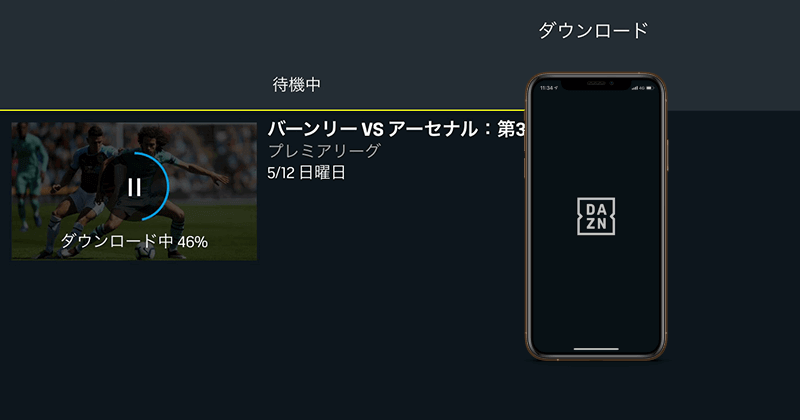
サッカーや野球、バスケットボール、バレーボールなどなど多くのスポーツがTVやスマートフォン、タブレット端末で楽しめるDAZN。インターネットを利用して動画コンテンツを視聴しますが、オフラインの時にも動画コンテンツが見えるようにダウンロード機能が追加されました。
まだiPhoneやタブレット端末のiPadなど、iOSデバイスだけに提供されている状態ですが、今後はAndroid端末も対応してくるでしょう。
ダウンロード機能は2019年3月頃から試験運用として一部のユーザーに提供され徐々に機能が利用できるユーザーが増えていっています。
まだ追加されていないという方は、アプリをアンイストールして再度インストールすると追加されるようになります。一度だけでは追加されないこともあるので、追加されない場合は何度も繰り返してみてください。
少しでも大きい画面で動画を楽しむと思いますので、ここではiPadで説明していきます。
iPhoneもほとんど流れは変わりません。
ダウンロードの作業に入る前に、まずはWi-Fi環境に接続されているか確認してください。
セルラーモデルのiPadもそうですが、iPhoneなどでWi-Fi環境に接続していなくてキャリアのデータ通信を利用している状態でコンテンツをダウンロードすると、データの容量が大きいためひと月の縛りのデータ通信量をだいぶ使ってしまうので、あっという間に制限オーバーとなってしまいます。
特にスマートフォンはWi-Fi環境の確認をしっかりと。
スマートフォンやタブレット端末のアプリで利用できた、テスト運用中であったDAZNのダウンロード機能が2021年6月30日に終了しました。
2024年7月にダウンロード機能は復活しましたが、現在はアメリカのプロアメリカンフットボールリーグの、レギュラーシーズンからポストシーズン、スーパーボウルまですべての試合が視聴できるNFL GAME PASSのみ対応しています。
動画コンテンツのダウンロード
例としてサッカーの試合(フルタイム)をダウンロードしてみます。
まずはダウンロードしたい動画を選択します。
今回の説明の画像は画面キャプチャのため動画の部分は非表示になっています。
コンテンツに進むとダウンロードボタンが用意されています。
ダウンロードできない動画コンテンツは「ダウンロード不可」と表示されます。
サッカーであれば以下の試合がダウンロード可能です。
- 明治安田生命J1、J2、J3リーグ
- UEFAチャンピオンズリーグ
- UEFAヨーロッパリーグ
- プレミアリーグ
- セリエA
その他のフランスのリーグアンやスペインのラ・リーガなどはダウンロードができません。
そのうち対応してくれるのでしょうか。期待したいところです。
UEFAチャンピオンズリーグやUEFAヨーロッパリーグは、ここ数年は放映権の問題で、グループリーグはいくつか放送されますが、決勝トーナメントは放送されなかったりします。
野球ではメジャーリーグはダウンロード可能ですが、日本プロ野球は不可のようです。
他、バレーボールリーグのV1男子やV1女子、アメリカの総合格闘技のベラトール(Bellator MMA)がダウンロード可能です。
動画の詳細の下に表示されているボタンから、「ダウンロード」を選択します。
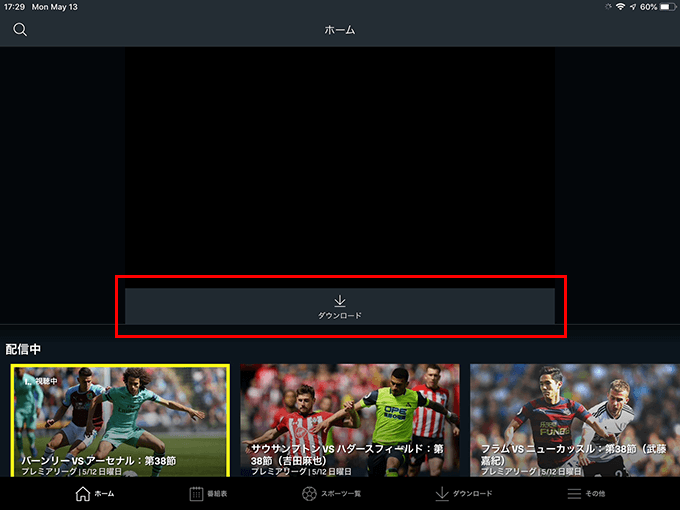
フルマッチとハイライトの選択ができます。
試合はフルに楽しみたいと思うので、「フルマッチ」を選択して動画コンテンツをダウンロードします。
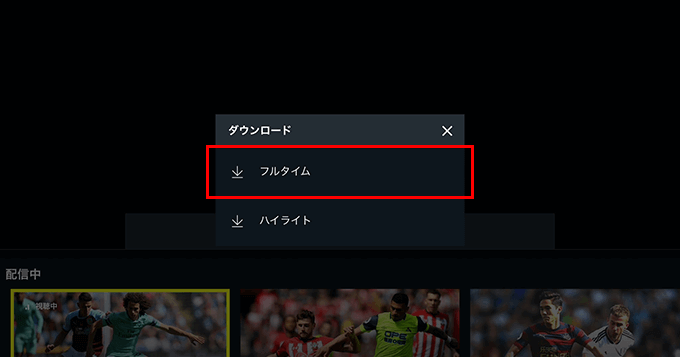
ダウンロードが始まります。
インターネットの環境にもよりますが、光通信で5Gに繋いでいれば2時間30分から3時間の動画は大体10分ほどでダウンロードが完了するかと思います。
また、ダウンロードする動画コンテンツの画質も選択できます。
タブレット端末であれば、「その他」のタブから「設定」に進み、ダウンロードの項目で画質が設定できます。
「標準画質」「高画質」「超高画質」の3つから選択できます。
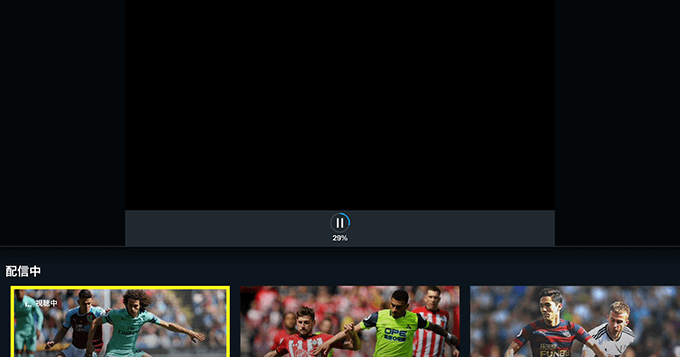
ダウンロードが完了しましたら、「その他」のタブから「ダウンロード」に進み、一覧にてダウンロード済みの動画コンテンツが確認できます。
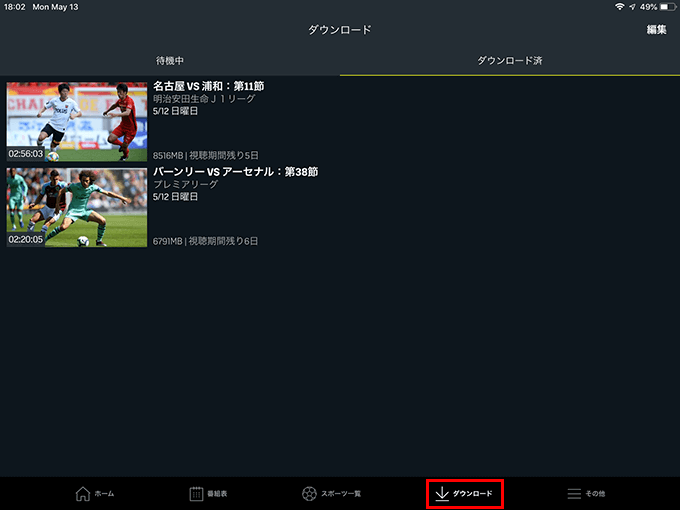
コンテンツも保存期間があり、だいたい生配信された日時から5、6日ほど、長いもので1ヶ月になります。
期間を超えると動画コンテンツは、ダウンロード済みの一覧から削除されます。
これでオフラインの時でも動画コンテンツを楽しむことができます。
試しに、iPadでWi-Fi環境から離脱してインターネットに接続していない状態にしてみます。
DAZNのアプリを起動すると「現在、オフラインのようです」といったメッセージが表示されます。
「ダウンロードを確認する」のボタンを選択することで、ダウンロード済みの動画コンテンツが一覧で確認できます。
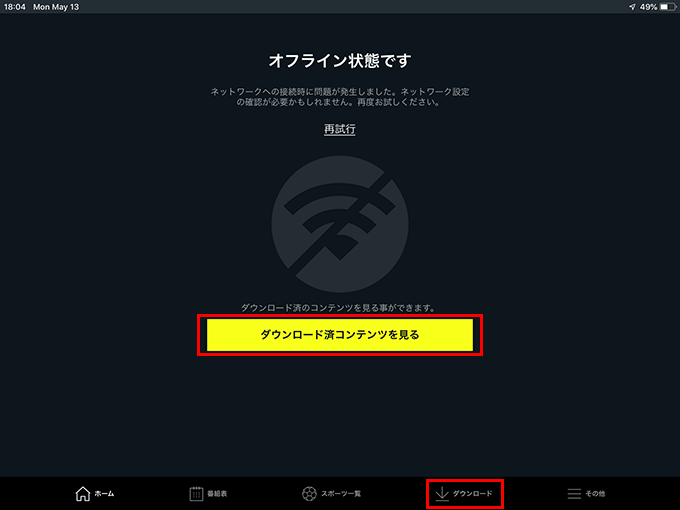
ダウンロード済みの動画コンテンツの一覧から、観たいコンテンツを選択すれば、オフラインで動画を視聴することができます。
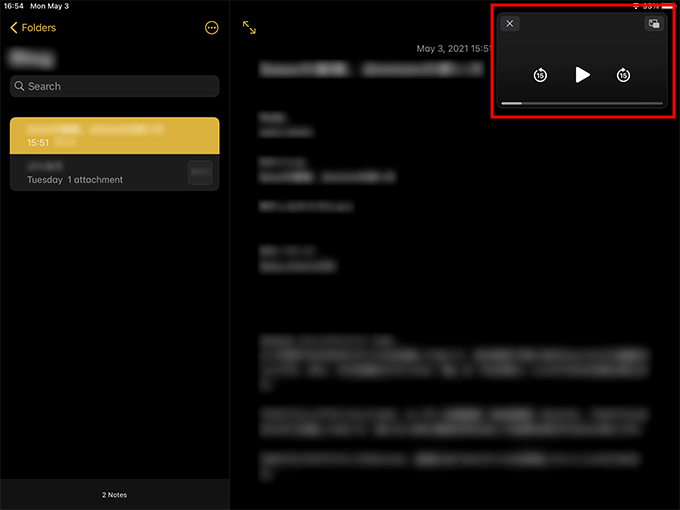
ここまではiPadでの説明でしたが、iPhoneでも同じようにダウンロードボタンが用意されていますので、動画コンテンツのダウンロードの流れは変わりません。
対象の動画コンテンツの詳細の下にある「ダウンロード」ボタンを選択し、次に「フルマッチ」を選択してダウンロードします。
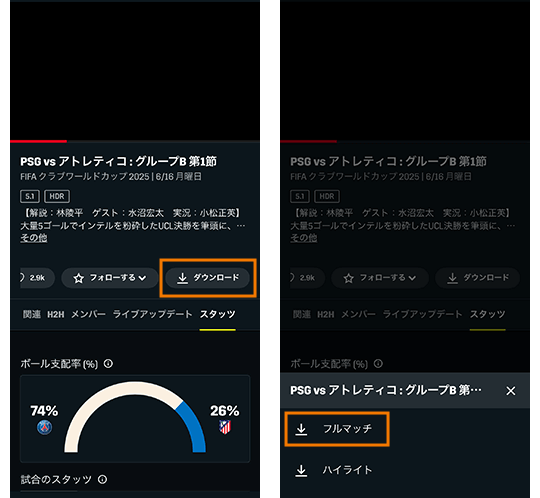
ダウンロードが完了しましたら、画面右下の「その他」のアイコンから「ダウンロード」と進み、ダウンロード済みの動画コンテンツが確認できます。
あとは視聴したい動画コンテンツを選択して、オフラインで動画を楽しむことができます。
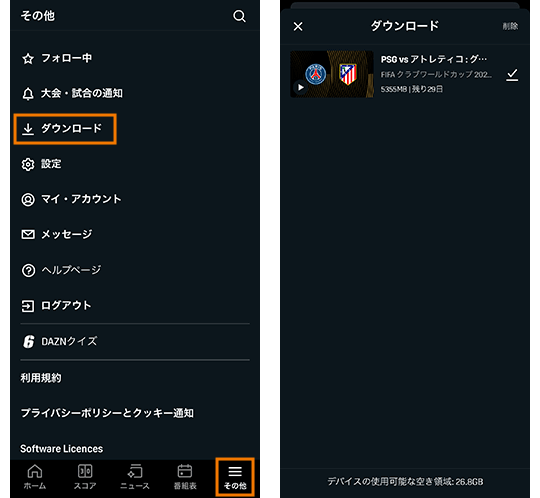
DAZNの便利なダウンロード機能、是非使ってみてください。
ダウンロード機能はモバイル端末だけですが、DAZNでスポーツを楽しむならやっぱり大画面がいいです。
Fire TV Stickがあれば、テレビや外部モニター等でDAZNを大画面で視聴することができます。
自宅ではFire TV Stickで、外出時はDAZNアプリのダウンロード機能を利用してスポーツをお楽しみください。